
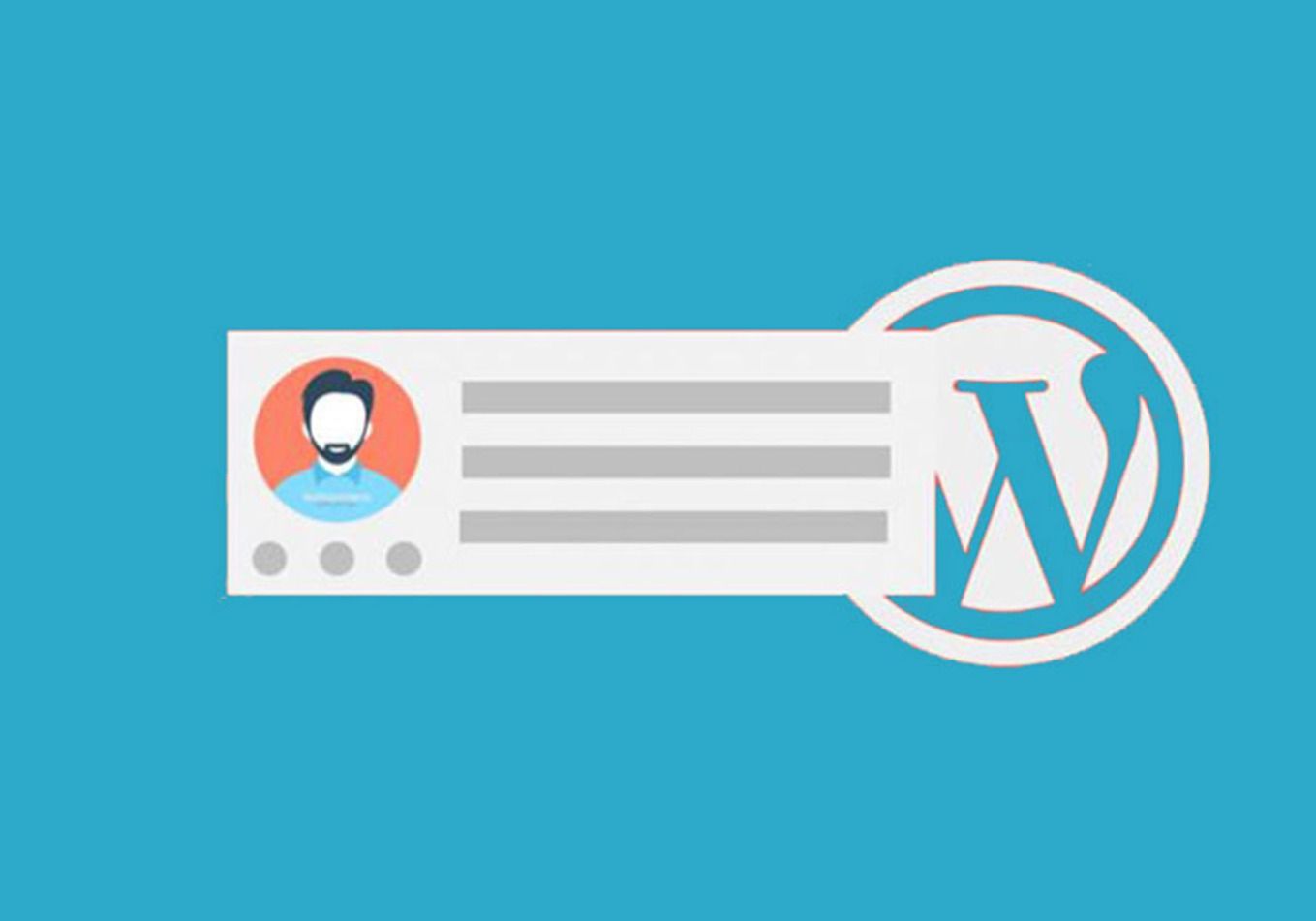
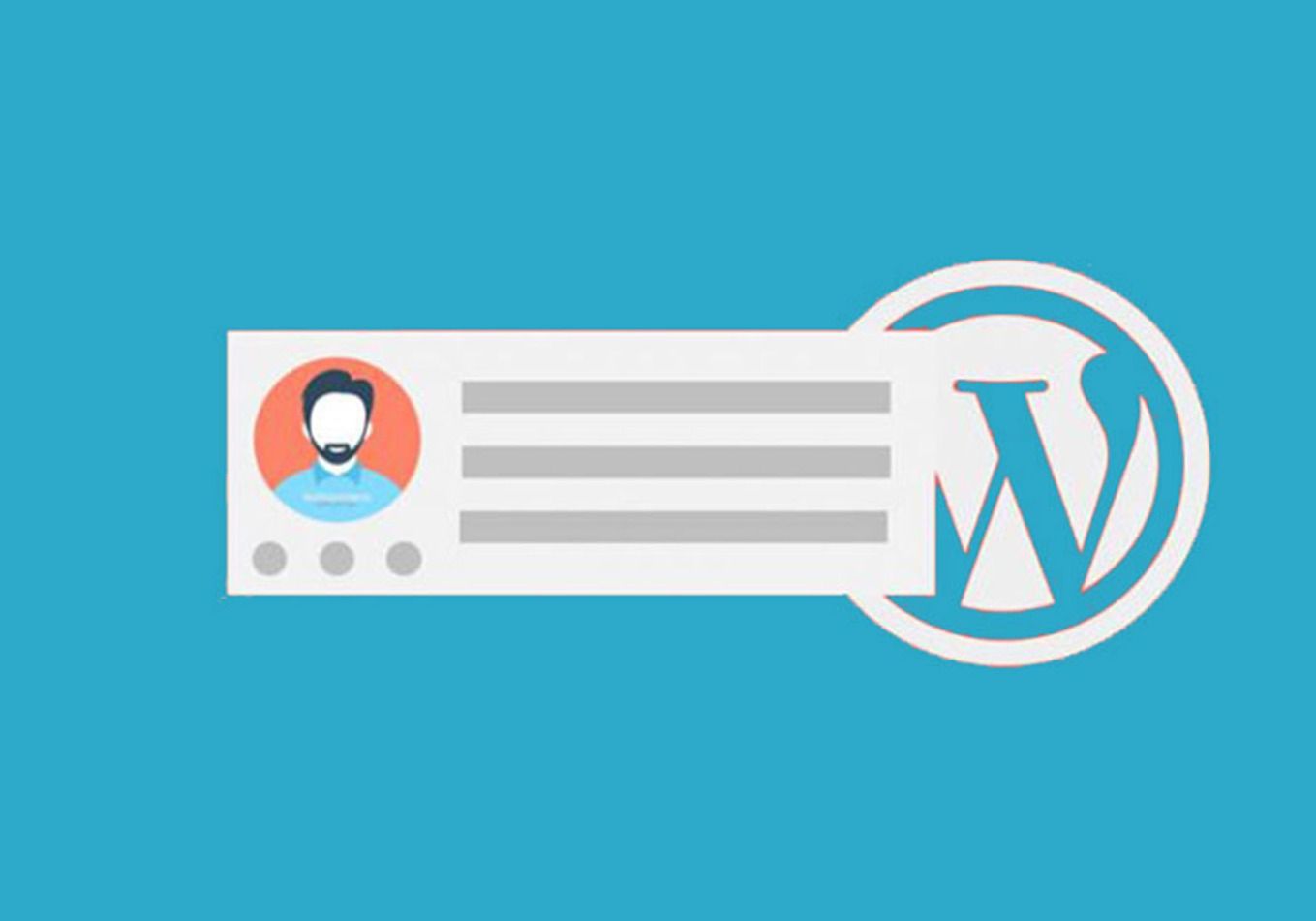
علی شفیعی
مدیرعامل
آموزش اضافه کردن جعبه نمایش درباره نویسنده به نوشته های وردپرس
۱۴۰۰/۰۷/۰۱
آموزش اضافه کردن جعبه نمایش درباره نویسنده به نوشته های وردپرس یکی از ویژگی های بسیار مفید، که وردپرس به عنوان یک سیستم مدیریت محتوا ارائه می دهد، امکان مدیریت چندین نویسنده است.
شما می توانید نویسنده های زیادی را به سایت خود اضافه کنید تا آنها بتوانند در سایت شما مقاله منتشر کنند.
با این وجود، همه قالب های وردپرس به خوبی طراحی نشده اند تا بتوانند جعبه درباره نویسنده را در نوشته ها نمایش دهند.
با نمایش دادن جعبه نویسنده در پایان هر مقاله، نویسندگان شما اعتبار کسب می کنند
و حتی ممکن است بازدید کنندگان بخواهند اطلاعات بیشتری را از نویسندگان موردعلاقه خود جستجو کنند.
خوشبختانه، ابزارهای مختلفی برای اضافه کردن باکس نویسنده در سایت وردپرس شما وجود دارد.
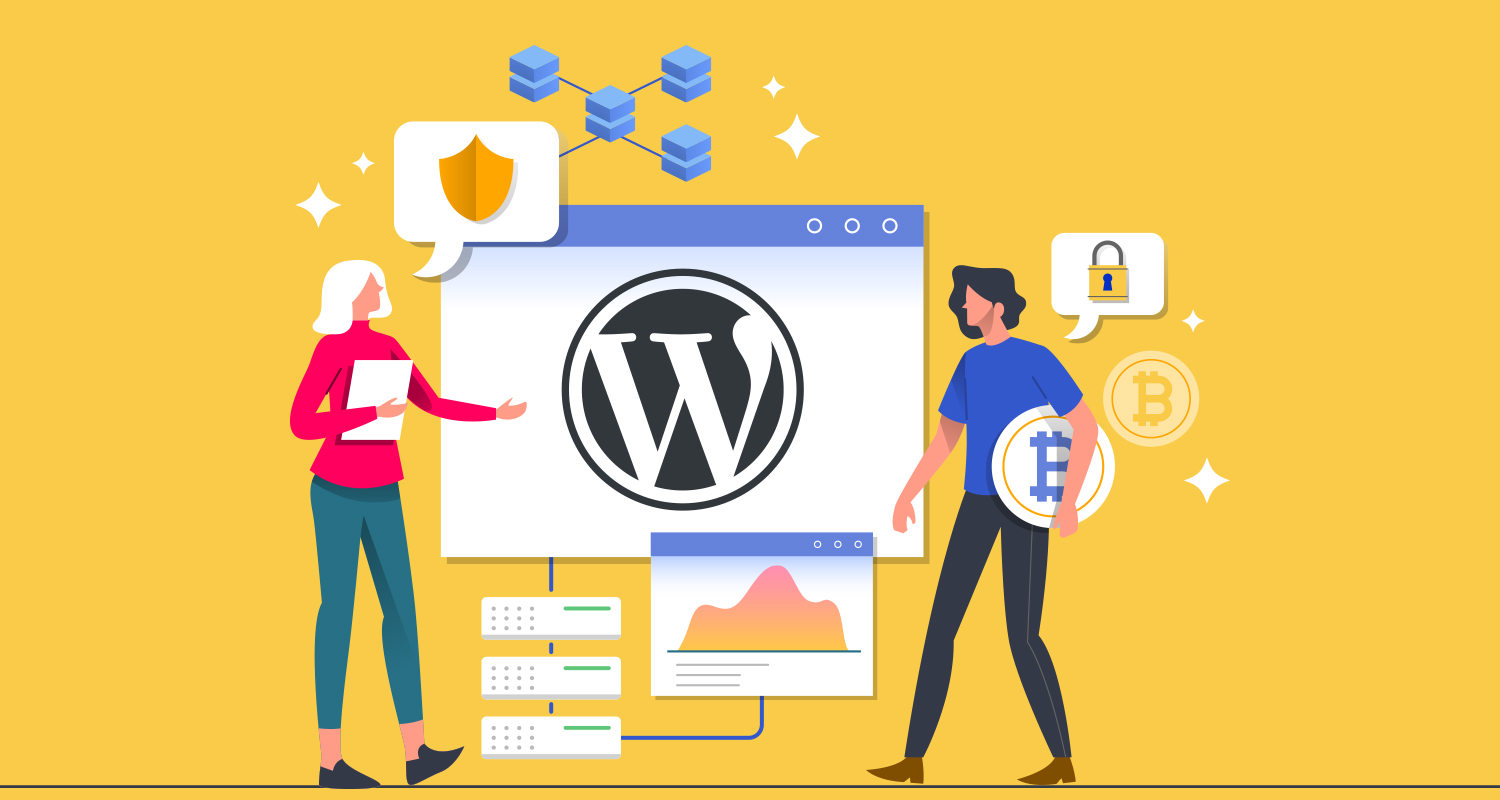
افزونههای رایگان برای نمایش باکس نویسنده در وردپرس
- افزونه Simple Author Box2.
- افزونه WP Post Author3
- افزونه Starbox – the Author Box for Humans
- افزونه Molongui Authorship Box
چرا باید جعبه درباره نویسنده را نمایش دهیم؟
دیدن فردی که در پشت یک محتوا قرار گرفته است به شما کمک میکند که شما یک حس اعتبار و اطمینان
را به صحت و درستی محتوای ارائه شده پیدا کنید.
همچنین کاربران نیز اطمینان بیشتری نسبت به محتوا و سایت شما خواهند داشت.
برای وبسایتهایی که تک نویسنده هستند،
شما میتوانید، یک صفحه ساده درباره ما اضافه کنید.
اما برای سایتهای وردپرس با چند نویسنده، شما باید کادرهایی را برای اطلاعات نویسندهها در هر مطلب اضافه کنید.
کادر نویسنده، نویسندگان را تشویق به جلب نظر خوانندگان میکند.
آنها میتواند انگیزههای بیشتری را برای نویسندگان ایجاد کند که آنها با شور و علاقه بیشتری کار خود را ادامه دهند.
همچنین اگر شما از پستهای میهمان از دیگر وبلاگنویسان بر روی سایت خود استفاده میکنید.
یک کادر اطلاعات نویسنده میتواند به شما کمک کند که کاربران بیشتری را جذب کنید.
روشهای ایجاد باکس اطلاعات نویسنده
- روش اول: آموزش ساخت باکس اطلاعات نویسنده در وردپرس بدون استفاده از افزونه
- روش دوم :آموزش ساخت باکس اطلاعات نویسنده در سایدبار ( نوار کناری پست )
- روش سوم : آموزش ساخت باکس اطلاعات نویسنده در وردپرس با استفاده از افزونه
افزودن باکس درباره نویسنده در وردپرس
یکی از راههایی که میتوانید اعضای تیم وبسایت خود را به بازدیدکنندگان خود نمایش دهید،
استفاده از قابلیت جعبه نویسنده در وردپرس است.
به این ترتیب کاربرانی که وارد سایت شما میشنود، میتوانند به صورت چکیده با نویسنده هر مقاله آشنا شوند.
همچنین استفاده از این باکس باعث میشود که نویسندگان از قابلیتی برای لینک دادن به شبکههای اجتماعی بتوانند استفاده کنند.
نمایش باکس نویسنده در وردپرس
نمایش اطلاعات نویسنده در سایت میتواند هم برای کاربر و هم برای نویسنده بسیار مفید باشد.
این ویژگی در بعضی از قالبها به صورت پیشفرض وجود ندارد،
اما شما براحتی توسط افزونهها و یا روش کدنویسی میتوانید این ویژگی تاثیر گذار را به سایت خود اضافه کنید و از آن استفاده نمایید.
اضافه کردن و نمایش کادر اطلاعات درباره نویسنده در وردپرس
شیوههای متفاوت زیادی در این زمینه وجود دارد که شما میتوانید با استفاده از آن بخش اطلاعات نویسنده را به وردپرس سایتتان اضافه کنید.
دو روش متداول در این زمینه،
- یکی به وسیله پلاگین
- و دیگر به روش کدنویسی
نمایش جعبه نویسنده با استفاده از افزونه
بیشتر صاحبان سایتها میخواهند که نمایش اطلاعات نویسنده در وردپرس در انتهای مطالب نمایش داده شود.
ابتدا شما باید افزونه Simple Author Box را نصب و فعال کنید.
از مزایای این افزونه وردپرس اینست که که به خوبی از راستچین پشتیبانی میکند.
همچنین در وبسایتهای فارسیزبان نیز میتوان از آن استفاده کرد. این افزونه تنظیمات پیشرفتهای نیز در اختیار شما میگذارد.
هر یک از نویسندگانی که بر روی وبسایت شما مقالهای منتشر میکنند،
نیازمند آن هستند که بیوگرافی خود را در مطالبشان وارد کنند.
همچنین میتوانند که لینکهای صفحههای اجتماعی خودشان را نیز در این باکس اضافه نمایند.
آنها میتوانند این کار را با وارد شدن به حساب وردپرس خودشان در وبسایت شما انجام داده
و بعد از آن بر روی لینک پروفایل خودشان در منوی ادمین وردپرس کلیک کنند.
افزونه از سامانه آواتار پیشفرض وردپرس استفاده میکند، که به نام گراواتار (Gravatar) شناخته میشود.
نویسندگان شما در اینجا برای این که عکسهای خودشان را نشان دهند باید عضوی از گراواتار باشند.
نمایش جعبه درباره نویسنده با استفاده از کد
اگر شما استفاده از افزونههای وردپرس را دوست ندارید میتوانید از این روش برای نمایش جعبه درباره نویسنده استفاده کنید. ب
رای نمایش باکس نویسنده در مطالب وردپرس شما باید کد زیر را در فایل single.php
و محلی که میخواهید جعبه نویسنده در آن نمایش داده شود قرار دهید.
دیدگاه ها

چند مطلب دیگه
آخرین مطالب
افزودن دیدگاه






